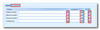A continuación, le explicamos cómo configurar una impresora en la pantalla Series paso a paso. Recuerde que para acceder a esta pantalla deberá pulsar la pestaña Tablas (1), pulsar el botón Series (2) y a continuación, seleccionar la pestaña Documentos (3):
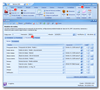
PASO 1: Pulse el botón Modificar del menú principal para habilitar la edición:
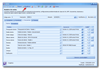
PASO 2: Pulse el botón con tres puntos situado en la parte derecha del campo:
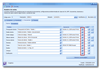
PASO 3: A continuación, se abrirá una pequeña pantalla en la que deberá indicar la impresora que desee utilizar para la impresión de dicho documento. Una vez haya indicado la impresora en el recuadro correspondiente, pulse Aceptar para cerrar la pantalla. Finalmente, pulse Guardar para guardar los cambios:
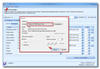
- Número de Copias: escriba las copias que se imprimirán automáticamente cada vez que se imprima el documento.
- Configuración de impresión múltiple: para acceder pulse el botón con tres puntos situado en la parte central derecha de la pantalla. A continuación, se abrirá una pantalla para la configuración de impresión múltiple para el tipo de documento que haya seleccionado. En la siguiente imagen se ha seleccionado el Presupuesto Cliente de la Serie A:

A continuación le aparecerá un listado de impresoras disponibles. Escoja las impresoras que considere oportunas y guarde la configuración.
Proveedores
La pestaña Proveedores ofrece las mismas opciones (modelos, impresoras y copias) para los documentos relacionados con los proveedores. Configure estos campos según sus preferencias pulsando los botones situados a la derecha de cada campo: